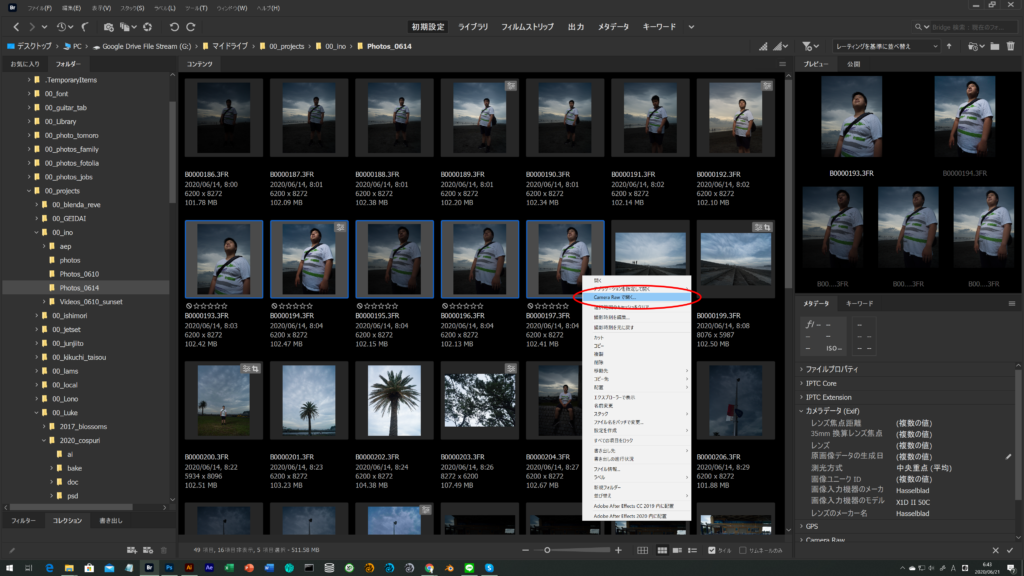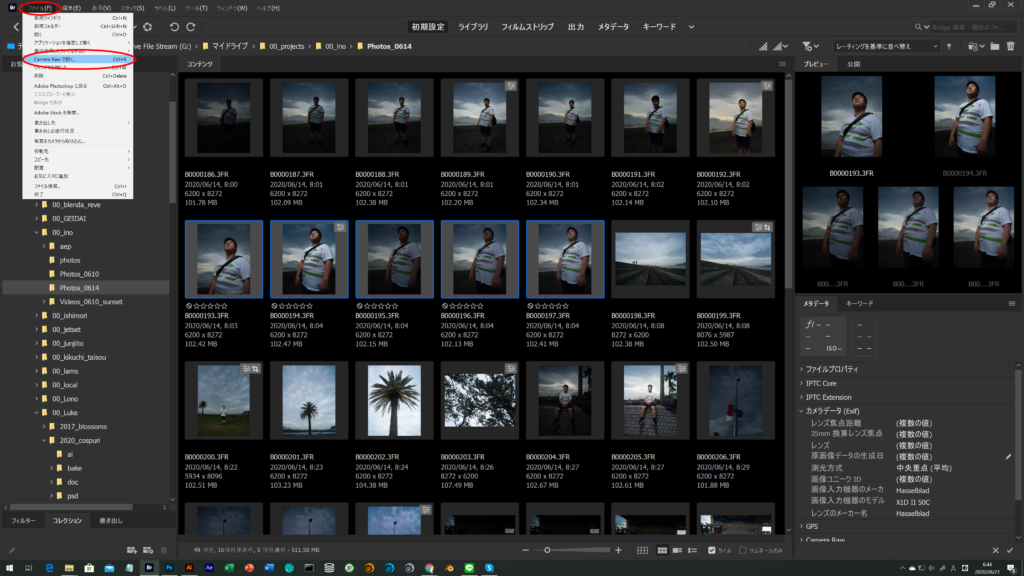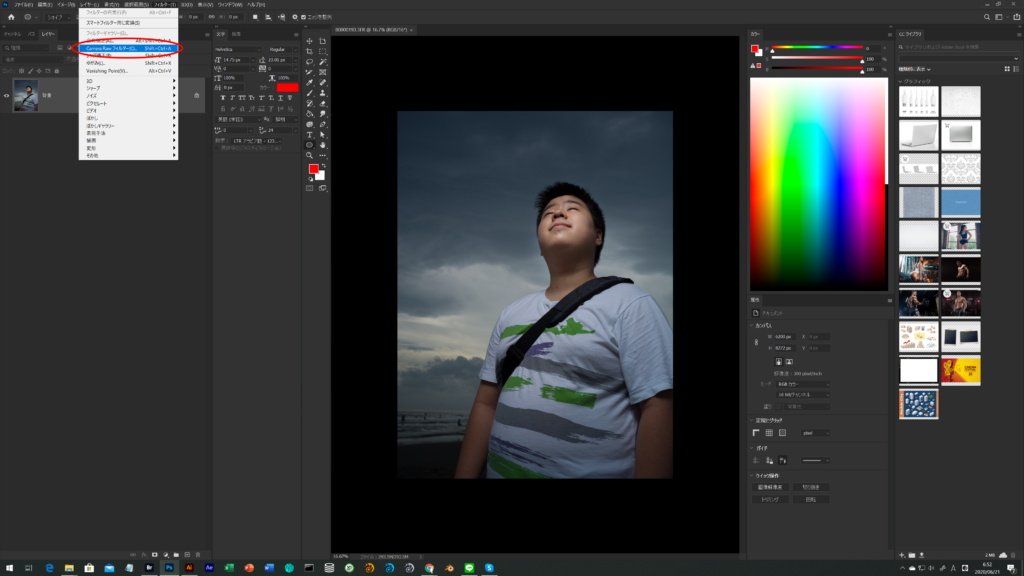ホーム
> crft 勝手マニュアル
> Camera Raw
> ワークフロー
Adobe Camera Rawの起動
Adobe Camera Rawは単体で起動するアプリケーションではなく、Adobe Bridgeの一部機能として起動することができます。Camera Rawで編集したい写真を選択した状態でCtrl+R(Windows)、Command+R(Mac OS)で起動するか、以下の2通りで起動します。
Adobe Photoshopのフィルターとして使用する
開くことのできるファイルフォーマット
Camera Rawというくらいですから、デジカメのRawファイルを前提としています。Rawファイルはデジカメ内で画像処理をする前のデータで、そのカメラがもつカメラとしての性能のみで記録されているファイルフォーマットです。そのカメラが持つフル性能で記録されたプレーンな状態の画像と思えば良いと思います。
頻繁なCamera Rawの更新は各社のRawファイルへの対応、レンズプロファイルへの対応が理由です。ほとんどの場合問題なく各社のRawファイルを開くことが可能です。Rawファイルの拡張子はメーカーやモデルによって異なり、自分の環境ではCanon(.cr2)、Sony(.arw)、Hasselblad(.fff, .3fr)のRawファイルを問題なく開くことができます。
-
ワークフローの関連リンク